电驴设置-提高电驴速度-电骡_Xtreme详细图文教程
局域网中的eMule,获得HighID的设置方法(详细图解)

局域网中的eMule,获得HighID的设置方法(详细图解)为使局域网中的eMule,获得HighID,有两种方法可以解决:*端口映射:将你在局域网中的电脑的应用程序(比如eMule)所使用的端口(已被路由器屏蔽),映射到Internet网上。
即映射到局域网外,故可称之为“外部端口”。
*DMZ主机:将你在局域网中的电脑设置为DMZ主机(即Demilitarized Zone 非军事区),这样,将你的电脑完全暴露在广域网中,可实现双向无限制通讯。
这实际上相当于,在Internet网中(越出了局域网)开放了你的电脑的所有端口的一个虚拟服务器。
我所使用的软件及硬件环境,如下:操作系统:Windows 7 旗舰版SP1(版本号6.1.7601.17514);路由器:TP-Link TL-WDR3320无线路由器eMule下载软件:eMule v0.50a Xtreme 8.1其他不同的软硬件环境设置方法类似,可参考该文进行设置。
下面分别叙述:一.端口映射步骤1. 固定IP,即将动态IP,变为静态IP.具体实现方法见下图:详细设置过程如下:1.控制面板>“网络和Internet”> “网络和共享中心”,出现下图2.左键“本地连接”后,出现下图:3.左键“属性”后,如下图4.出现下图:你准备使用的静态IP,格式为192.168.1.xxx。
可以任选最后三位数。
5.验证一下:WIN+R 出现“运行”对话框键入ipconfig/all,然后,按回车可以看到,IPv4地址,不再有租期,是永久的了,也就是静态IP地址了。
步骤2. 将静态IP与电脑的物理地址,即MAC地址捆绑MAC地址是电脑在Internet网上的唯一地址,相当于人的指纹。
1.进入TP-Link设置网站192.168.1.12.出现下图:3.见下图4.最后,需要重启路由器,如下进行:步骤3.端口映射用上了TP-Link TL-WDR3320 无线路由以后,我的eMule Xtreme 中,eD2K连接不上,Kad也由HihgID变成了LowID.其原因就是Xtreme 用以与Internet网交换数据的两个端口(这两个端口当初是由用户任选的),被路由器屏蔽了。
[整理版]emule xtreme-mod 具体装置设置教程
![[整理版]emule xtreme-mod 具体装置设置教程](https://img.taocdn.com/s3/m/9f69bacff242336c1eb95efb.png)
[整理版]emule xtreme-mod 具体装置设置教程eMule Xtreme-Mod 详细安装设置教程这个是我一直在用的emule修改版软体,骡友对其评价很高。
在此推荐: 用了有几天了,先谈谈使用感受: 21)) Xtreme连接速度超快,而且能飞快的达到最高(并不是网络的最高速,而是能连到的最高速)。
我网络极限是优先链接上传快的用户,用了这几天,我连到一个最快的是给我上传400k,前天我同时下10个韩国180kMV(的用户,这是我记忆中使用eMule从没有过的群星“快感 -”《韩国群星 :-) 3) 看到有些朋友很在乎内存,我这里说一下我的情况,我2G内存,MV&LiveXtreme平时也就不到60M,根本感觉不出来对系统有任何影响,翻网页的时候也不是很明显(这点比VeryCD做的好),大家注意我并没有打开合辑一》“NAFC”来监控上传/1-100[HDTVRip]下载。
暂时就这些了,以后有新的感受我会更新。
是VeryCD带我进入的eMule世界,我很感谢VeryCD。
在国内VeryCD有非常大的用户群,这是很好的条件,由衷的道一声:VeryCD,加油~~~ 2006年4好了,下面进入正文文(文章末尾有满速400k。
Xtreme月发布) 的时候,Xtreme 就达到了高潮~的下载地址): 昨日在百度空间看到一朋友用心做的这篇详细的教程,感觉对刚刚使用Xtreme 驴子的朋友非常有帮助。
我也刚刚接触Xtreme,以前一直用VeryCD。
我在获得的作者允许的情况下,转到VeryCD社区,希望能对朋友们有些帮助 :-) 之前有个XtremeMod新手帮助帖,可没有这样的完整的带图文说明,我觉得大家还是值得一看的。
我在这里对这篇文章的作者-- snap_bai 表示感谢~我希望大家甭管使用什么版本的eMule,设置的时候一定要遵循“我为人人,人人为我”的原则,况且本身这就是eMule能够延续至今的原因。
eMule(电驴)提高速度必看:设置每5秒的最大连接

近来我对在“扩展设置”中的“每5秒的最大连接”进行了一些改动,就是将其由20改到35。
对于同时下载文件数较多的我来说,速度有明显的改善。
因此,我就说一下。
这个连接数主要就是那个同时上下载连接的总和。
例如,你下载的连接数是20(在每个正在下载的文件行上,有括号括了的就是了,所有文件数的连接加起来就等于这个数。
而上载连接是6个(在上载栏中,有多少个人正在下的和)。
那么你的每5秒连接的总数就是26。
因些,我觉得原来的缺省值有点小。
通常一个下载文件的速度要达到30K以上的,经常起码都要有4个连接以上。
试想一下,在你的带宽足够宽的情况下,如你要下载文件有40个,经常都要有近20个连接,才可以达到100K以上,那么,如缺省值为20,平常其实你只有约14个左右的连接可用来做下载,当然,你一样可以有高速,但前提是你的每个下载连接的速度都要比较快。
这无形中制约了自己的下载能力。
想一想,是10个3k的连接容易找,还是3个10K的连接容易找?在emule上,限速的占了大多数(当然,多数是善意限速)。
在这种情况下,可以说在emule的连接中3-4K的上下载连接是占了大多数,就算一个人开50k的上载,大家可以看一下,emule都会将其尽可能多地增加连接数,而减少让少数人占用高带宽。
换句话说,一个有100K下载带宽的人连接到一个开100K上载带宽的人,多数情况下,只会分到最多10K左右的带宽。
那么,很明显,在emule中,10个3k的连接是绝对比3个10K的连接容易找得到。
就是说,如果你的连接数可以达到很大,那么速度自然有很大机会提高。
因此,我个人认为,及经过我的经验证明后,应改动并增加emule 每5秒的最大连接数。
但改到多大才好呢?我个人的经验是,35比较合适。
先说一下我的机子:p4 1.8A 256M 220G(7200 8M WD HD,100G+120G),adsl 1.5M/128K=约每秒150K/18K,通过rounter共享internet,LAN上只有3台机。
无限制版电驴下载地址附加使用教程
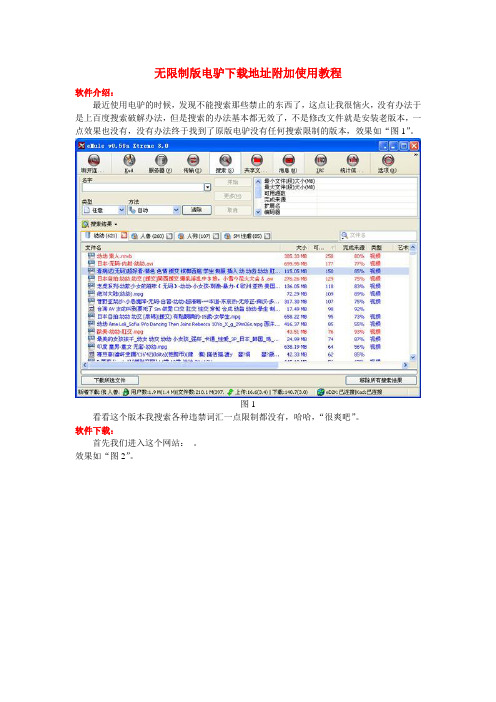
无限制版电驴下载地址附加使用教程
软件介绍:
最近使用电驴的时候,发现不能搜索那些禁止的东西了,这点让我很恼火,没有办法于是上百度搜索破解办法,但是搜索的办法基本都无效了,不是修改文件就是安装老版本,一点效果也没有,没有办法终于找到了原版电驴没有任何搜索限制的版本,效果如“图1”。
图1
看看这个版本我搜索各种违禁词汇一点限制都没有,哈哈,“很爽吧”。
软件下载:
首先我们进入这个网站:。
效果如“图2”。
图2
按照“图2”所示我们点击“eMule-0.50a-Xtreme-8.0-bin.rar”。
进入如下网页。
如“图3”所示。
电驴设置

2、不是容量最大,也就是最清晰的版本。
所以正确的电驴文件下载操作方法是:
把论坛公布的文件下载ed2k链接中的文件名只是看成一个提供给你搜索关键字的素材。自行搜索下载此文件,这样你就可以选择来源最多,容量最大的版本。此法对于提高下载速度简单有效。
1、点“搜索”菜单,在“名字”里面输入关键字,“类别”可以选择任意(推荐方式)或者视频(无法搜索dat文件),“方法”最好选择“全部(服务器)”,然后点“开始”,你就会发现列出了n多可下载的符合你口味的视频文件。
2、最好选择“来源”多的片子,双击就可以下载了。
3、要保存搜索的文件信息,可以在搜索结果窗口里面,同时按Ctrl和A键全选,然后点鼠标右键,选择“复制ed2k链接到剪贴板”,最后剪贴到一个文件中保存即可。
这里补充说明几点:
1、你提交电驴共享的文件最好能提供一些可查询的特征字,这样别人只要输入里面任何一个字符或者字段就可以搜索到了;
2、信息搜索的时候应全面,如分别用简体中文、繁体中文、英文查找,这样总可以找到你所需要的文件。比如查找台湾出品的电影,可以分别输入“Taiwan或TW”、“台湾”、“台湾”进行查找。如果要查找某个演员出演的片子,最好也是用简体中文,繁体中文,英文分别检索,演员的英文名可以用Google检索查询。若想检索到更多的文件信息,建议最好用英文查找,毕竟用电驴的还是以西方人居多。
(其实更简单的方法是访问台湾Big5网站,来回变更IE的编码方式就可以一一对照BIG5乱码的真实意义了。)
为了便于大家起步,我这里就给大家两个“乱码字源”:
[香港]———[翠]
[台湾]———[芖]
2、建立乱码检索文件
比如现在用“台湾”的Big5乱码“芖”去搜索,立刻可以发现很多片子,但是片名都是乱码,如何查看选择下载呢?我推荐大家建立以下两个检索文件,拿这个例子来说可建立:
电驴加速方法
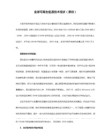
首先我们看一下哪些因素影响我们的下载速度:
1。emule的设置
emule的设置方法在FAQ里已有详细说明,我在这里不过多说了,我要着重强调的是上传速度的设定。emule提倡共享精神,把上传速度开得很高,增加上传会提高积分,从而缩短排队时间,本文作者曾将上传速度设的很高,结果下载明显增快!(刚开始显著降低,但总体平均速度一直在爬升)
eMule 积分系统[
为什么我们要多次建议大家尽可能多的上传?其实这并不是单纯的号召大家向雷锋同志学习,而是你在下载时也可以因此受益匪浅!首先要明白一点,绝不要把eMule当成一个聚宝盆,你获取的所有资源都源于其他网友,如果每个人都只求索取而不谈奉献……那么P2P下载只能走向死亡……大家只能回去那些收费网站下载有限的资源。很幸运,eMule的开发者意识到了这一点,为了鼓励那些上传者, eMule在目前的版本中都包含了一个信用系统,上传量大者可以得到较高的信用积分,从而得到更多的下载机会。
总结,要想提高下载速度:
1. 使用acat版本。嘻嘻。
2. 如果有机会,尽量争取高ID。
3. 提高上传限制。
4. 尽量多共享文件。
服务器:
1) 选中“移除无响应服务器,在1次重试后”。
设置统计信息:
1) 增加时间间隔 (图形更新间隔, 统计信息树更新间隔).
7。同时下载多个文件
p2p的原理决定了文件的下载是不连续的、非线形的、或然性的,死等一个文件是极大的浪费,也是其它原有下载方式给我们养成的惯性思维,记住:在 emule里,“东方不亮西方亮”是一个基本准则,一般来说,同时下载20左右的文件比较合适。我最大的下载数曾达到107!硬盘要够大噢~~
发布: x1.8
Emule最优化设置

Emule最优化设置Emule真是个好东东,用到现在越来越觉得它效率很高:比如始终可以在Emule上找到最新最酷的DVDTRIP,这大概是它最吸引人的地方了!现在总结出几个使它跑得更快的设置,大家不妨一试:1。
指向选项--显示,选中“禁用已知客户列表” 和“禁用排队列表”,“实时更新队列列表”不要选,“在标题栏中显示传输比例”也不选;2。
指向扩展设置,“详细(额外的程序反馈)”确保不要选;3。
很多人都喜欢能够看到下载进度条图案,却不知这样严重影响下载速度,所以回到显示选项,将“进度条样式”向左拉到底。
然后指向“共享文件”菜单,右击共享文件,将优先级设为“高”,同样的设置适用于所有共享文件夹里的文件;4。
如果觉得这样还不够,回到扩展设置,降低“队列大小” 的数值,一般3000即可;5。
使用“连接向导”设置好适合自己网络情况的连接后,将“每个文件最大来源数”和“最大连接数”分别设为2000和400。
要知道,来源数越大对电脑的速度要求也就越高;6。
指向设置统计信息显示,拉大时间间隔,50秒以上都可以;7。
设置好所有这一切,是不是感觉速度会快很多啊。
最后就是不要在同一时段下载太多的文件,以不超过20为好。
至于扩展设置里的“最大新建连接数(每5秒)”,个人觉得100-250 都是可以的,还是取决于你的电脑速度,1.5G以上的不妨设置的高些:)优化eMule, 降低CPU和资源使用率(推荐)通过下面一些设置可以使eMule耗用更少的资源。
点击“ 选项”开始进行如下设置。
常规:1) 不要选中“显示欢迎窗口”显示:1) “进度条样式”滑动至扁平。
2) 不要选中“在标题栏中显示传输比例”。
3) 不要选中“在分类标签上显示下载信息”。
4) 选中“禁用已知客户列表”。
5) 选中“禁用排队列表”。
6) 选中“更改尺寸后不重建统计图形”。
连接:1) 不要选中“显示额外开销的带宽”。
2) 根据你的网络连接情况填写合适的上传和下载数据。
如何提升 电驴 的下载速度

如何提升电驴的下载速度如何提升"电驴"的下载速度一、"LowID"用户请进最近LowID用户询问如何获得HighID的特别多,说说本人的几点看法1、EM或ED的默认端口是4662,服务器向你的4662端口询问,如果不能获得回应,即你的机器未开放4662端口,则服务器会给你一个LowID;2、LowID和LowID之间不能连接,因此你获得的"源"的数量相对于HighID 来说,要少一些,但一旦连接,开始下载,速度并不慢;即你的下载速度更多的取决于你的带宽,而不是ID的高低,我经常在我的上传队列中看到LowID用户达到200KB/s的速度。
3、LowID必须定时向ED服务器发送信息,以维持已有的连接或者获得更多的文件来源,从某种程度上来说,加重了服务器的负担,因此服务器会给LowID一定的连接比例,超过该比例,服务器就会将LowID用户踢出,这种情况在连接国外人数很多的服务器会有出现。
当然,如果能获得一个HighID,对使用ED(EM)的用户来说是如虎添翼,能得到更快的下载速度,何乐而不为呢。
本人根据使用ED几年的经验,提出以下几点建议:1、如果你使用windows XP或装有防火墙,请关闭防火墙。
或对防火墙进行设置,打开4662端口2、你也可以尝试在eMule的"选项"-》连接-》TCP端口中改变默认端口,比如改成80或其他数字3、内部网且网关设置了端口映射:有的会员虽然机器处在内部网,但拥有操作内部网到外部网网关的权限。
这时可以通过在网关上设置一个端口,然后把外部请求转发到内部网自己的机器上面,这就是端口映射功能。
这样,内部网的机器在外面看来就等同于在外部网上了。
您需要在网关上安装一个端口映射程序(视网关不同的操作系统,安装相应的端口映射程序。
如WINDOWS平台上有端口映射功能的程序有:WinGate,SyGate,PortTunnel等),把外部4662端口请求映射到内部机器上的4662端口上。
- 1、下载文档前请自行甄别文档内容的完整性,平台不提供额外的编辑、内容补充、找答案等附加服务。
- 2、"仅部分预览"的文档,不可在线预览部分如存在完整性等问题,可反馈申请退款(可完整预览的文档不适用该条件!)。
- 3、如文档侵犯您的权益,请联系客服反馈,我们会尽快为您处理(人工客服工作时间:9:00-18:30)。
电骡 Xtreme-Mod 超详细安装设置图文教程(基于7.X)编语:昨日在百度空间看到一朋友用心做的这篇详细的教程,感觉对刚刚使用Xtreme的朋友非常有帮助。
我在获得的作者允许的情况下,转到ieD2k社区,希望能对朋友们有些帮助(IMG:style_emoticons/default/smile.gif)之前有个Xtreme Mod 新手帮助帖,可没有这样的完整的带图文说明,我觉得大家还是值得一看的我在这里对这篇文章的作者- snap_bai 表示感谢!我希望大家甭管使用什么版本的eMule,设置的时候一定要遵循“我为人人,人人为我”的原则,况且本身这就是eMule能够延续至今的原因。
只要在家,我本人基本就是24小时不关机上传的(除了有时候玩连线游戏关掉eMule),我是网通ADSL,上传50K。
好了,希望大家玩的愉快o(∩_∩)o... (IMG:style_emoticons/default/tongue.gif)百度不让转图片,我不得不一个一个的重新帖,忙活了好久……尽管是转贴,着实也不容易,看完的朋友回帖支持一下,也算是个鼓励哈~~~ (IMG:style_emoticons/default/rolleyes.gif)受网友所托,我的Blog开始教大家如何使用eMule Xtreme。
eMule Xtreme算是比较优秀的eMule MOD了,废话我就不多说了。
eMule Xtreme教程- 第一步:初始化设置1.下载:我只建议你们到官方下载,国内已经出现了恶意版本。
如果你不希望以开始就使用这些废品的话,请到作者网站下载:http://www.emule-mods.de/?mods=xtreme2.安装:最好安装到一个比较大的硬盘分区。
因为很多临时文件的(看你下载的大小而定)3.初始化设置- 这个和eMule的官方版本很相似:点击下一步,我们继续记住,一定要输入个好名字,这样才能张扬你的个性(IMG:style_emoticons/default/wink.gif)第二个选项一定要选,否则以开始就不能链接Kad和eD2k网络了端口设置很重要,请确认你的端口都是开放的,否则就不能获得HighID了。
点击“测试端口”可以测试自己所在的网络能不能获得这些端口。
不能的话,你就需要联系你的网络服务商(ISP),还有就是设置好你的路由器,防火墙了。
注意不要使用eMule默认的4661与4662端口!再不行,就只能用代理了下一步打开这些,因为它比较智能判断文件的需求度!下一步协议加密是非常重要的功能,务必启用。
下一步还用说吗,eD2k和Kad,没有理由不使用啊?对不对。
(除非你是HTTP 1.1代理的话,Kad可以不开)eD2k安全链接。
这个看你喜好了。
可能会得到更多的LowID,一般我不开这个玩意。
下一步OK,你已经完成初始化设置了。
可以开始下载eMule的东西了eMule Xtreme教程——第二步、看界面说实在的,eMule Xtreme的界面都还好了,不是的花哨,也不是特别的简略。
这个界面就是以后大家看到的了。
不喜欢?你可以自己美化下界面。
Kad界面重置: 压缩比率65% 原图片大小[ 940 x 670 ] - 点击这里查看完整图片服务器界面(注意:下面的工具条我设置过的,下一篇有说)重置: 压缩比率65% 原图片大小[ 943 x 668 ] - 点击这里查看完整图片传输界面:传输默认显示的分栏显示的,如果你不喜欢,可以选择单栏显示。
按下第二个按钮即可剩余四个按钮分别是:显示上传中的用户,显示下载中的用户,显示排队的用户,显示你知道的用户。
重置: 压缩比率65% 原图片大小[ 944 x 669 ] - 点击这里查看完整图片排队中的用户……重置: 压缩比率65% 原图片大小[ 943 x 667 ] - 点击这里查看完整图片你从服务器上和Kad联络到的用户重置: 压缩比率65% 原图片大小[ 944 x 668 ] - 点击这里查看完整图片搜索这个就简单了,你想找什么就填什么,选择类型,选择方法即可!右边的是筛选使用的方法:服务器:仅限你联机的服务器全局(服务器):全部列表中的服务器KAD网络:使用KAD网络搜索FileDonkey(WEB):网页方式搜索重置: 压缩比率65% 原图片大小[ 943 x 667 ] - 点击这里查看完整图片你所有共享的文件如果你想更改某个文件的上传级别,你可以在上面按右键更改强力发布:就是有人请求就上传的,不需要队列等待,不过这个要看你的共享能力而定发布:很低的队列提供文件上传其余的选项类似,一般建议自动就好了。
除非你认为某个文件需要急速上传。
否则不要更改,eMule Xtreme会自动选择应有的级别的,这个就不用担心了。
从Xtreme 7.0开始,文件开启强力发布的同时启动区块自动隐藏。
消息一般是个人用户的消息,请注意,这里的消息是人家发给你的。
发广告也行。
像eMule Xtreme就已经屏蔽掉eMule PRO Ultra2 这种滥发广告的。
统计信息这个还用我说吗?左边是eMule工作以来的记录。
右边是联机的网络使用量。
(上传、下载、链接数)选项(这个在选项篇说)工具(这个在工具篇说)IRC你难道不知道eMule是可以群聊的?赶快试试看吧!按下左边的连接即可!不满意eMule的工具条吗?在空白的地方按下右键,设置属于你的工具条吧。
很简单的,所以我就不废话了OK,说完。
若有什么问题可以在论坛的“eMule问题求助区寻求帮助!eMule Xtreme教程- 第三步- 基本设置- 常规:说明是基本设置,是因为不涉及到太高的操作,很多人都看得明白的重置: 压缩比率99% 原图片大小[ 618 x 467 ] - 点击这里查看完整图片用户名:这个就是人家在看你的时候显示的东西了语言:请选择你的语言吧,喜欢什么语言你就选择什么语言。
杂项:出错时嘟嘟叫:说明eMule遇上什么问题的时候会发出声音进行提醒。
点击链接时切换到前台:这个是说,你在浏览网站的时候,点击ed2k链接的时候,eMule会弹出来。
不选择的话,就会在右下角显示通知(需要开启通知支持)。
退出时提示确认:这个很好理解,就是退出的时候,eMule会弹出提示框,问你是否退出。
开启这个后,能防止你按错了而关闭emule启用在线签名:这个是在一些论坛使用的,主要是显示你目前的上传和下载等等状况,需要而外的程序和FTP空间支持启用迷你骡:这个选项是说,点击系统托盘的时候会显示一个迷你状态栏,像这个:在eMule运行时禁止计算机进入待机状态:eMule v0.49X 开始具有的新功能。
编辑Web服务:如果你开启了Web方式的话,你可以选择编辑,不过没有什么意思。
关联eD2k链接:如果你的电脑上面不止一个程序支持eMule的话,你想eMule为第一程序的话,你就要关联链接。
像迅雷这种,安装了就会抢夺eD2k的关联权的程序,一定要关联回eMule。
不然eMule 就没有办法读取地址栏的链接了。
启动:检查新版本:有新版本会提示。
启动时检查Xtreme的新版本:这个是检查eMule Xtreme的。
显示欢迎窗口:这个是会在启动的时候显示Logo,关闭的时候显示eMule Xtreme的卸载任务状态的。
启动时最小化:一般人都是最小话的。
如果你想启动就看看eMule的话,可以取消这个选项。
在Windows启动时运行:就是Windows一登录,eMule就启动了。
不喜欢的可以取消。
eMule Xtreme教程- 第三步- 基本设置- 显示:重置: 压缩比率99% 原图片大小[ 618 x 467 ] - 点击这里查看完整图片进度条样式:这个是控制进度条的样子的。
简单点说,越扁平,效果越差,消耗的CPU就越少。
越圆滑,效果就越好,问题是会消耗CPU。
友好提示延迟:这个不要理。
最小化为系统托盘图标:这个是说,最小化的时候占用的不是任务栏,而是系统托盘那里,看你喜欢放哪里咯,一般是放到托盘里面的,下载的时候不可能经常点任务栏蹦emule出来啊!!!双击展开下载列表:这个选项可以让你双击下载任务查看目前连接到的用户。
在进度条上显示下载完成量的百分比:默认是没有显示的,如果你想知道下载了多少,可以开启这个显示,emule会自动计算下载完成了多少。
在标题栏上显示传输速度:一般没什么用的,只是在标题栏上面显示而已,你不开emule看是没效果的。
在分类标签上显示下载信息:前提是你开启了分类标签。
不知道什么是分类标签?就像FlashGet下载类别的那种。
就是分类嘛。
自动清楚完成的下载:如果你想知道哪些完成了,可以去掉这个标签,eMule的传输界面上进度条绿色的就是下载完的。
可以按Delete键自己删除,如果你不在意下载完了什么,可以选择这个。
在传输窗口显示额外的工具栏:这个就是在传输窗口上面显示包括客户之类的工具栏,很使用的,你可以查看谁在上传给你,你在上传给谁。
节省CPU和内存的使用量:说实在的,双核CPU+4G内存eMule一样能消耗得很多,这个要看你的下载量(暂停的不算,停止的不算)。
禁用已知客户列表:这个的话,eMule可能会循环查询客户列表,不建议选,可能会拖慢网络的查询到的用户。
禁用排队列表:这个的话,一般没什么效果,除非你的队列已经达到夸张的程度了。
eMule Xtreme基本上不选择的。
禁止实时更新队列列表:实时更新,就是查询到就加入,连接不上就删除。
如果你不是需要同时下载20+以上的任务的话,基本上没效果。
更改尺寸后不重建统计图形:就是说,你改变了大小后,统计的图形也随之改变,不看统计图形的用户就禁用吧。
字体:这个不用说了吧,控制字体显示的而已。
自动完成(历史功能):启用后能防止你重复下载,这个很实用的,不建议关闭!eMule Xtreme教程- 第三步- 基本设置- 连接:个人设置,仅供参考:以下的设置在国内2M ADSL下测试可以使用2M ADSL下载平均在220K,上传在53K左右。
MAX:下载能达到400K,上传能达到100K重置: 压缩比率99% 原图片大小[ 618 x 467 ] - 点击这里查看完整图片能力:这个是说你给eMule最大的网络带宽。
上限:这个是你给eMule目前最大的使用带宽上传槽速度:就是说你给单个用户上传的最大速度。
客户端口:如果你的电信部门对端口进行封锁,请修改端口,点击测试端口可以查看到情况。
如果不是绿色√的话,不能得到HighID,会影响到你的下载速度。
最大连接数:就是eMule所有连接数的最高上限。
每个文件最大连接数:单个文件的最高上限,不能超过全局的最高上限。
全球来源限制:这个是限制全球找到的源的。
好像是eMule Xtreme自己设置的。
